QLCとTLCは、NAND型フラッシュメモリーを構成する各メモリーセルです。では、両者の違いは何なのか、ストレージ用途に最も適しているのはどちらでしょうか? 今回MiniToolのこの記事では、このテーマについてお話ししたいと思います。
現在では、ファイルのサイズがどんどん大きくなってきたり、ユーザーが写真、動画、ゲームなど、保存するファイルが増えてきたため、より大きな容量を持つハードディスクが人気となります。その結果、ハードディスクやソリッドステートドライブは、より大容量でより高速になっています。
ハードディスクの大容量化といえば、フラッシュメモリーが欠かせない要素でしょう。現在のSSDは、メモリセルを構成要素とするNAND型フラッシュストレージを使用しています。SSDにはデータを書き込む基本ユニットがあり、各メモリセルは一定数のビットを受け入れることができます。代表的なものに、SLC、MLC、TLC、QLCがあります。そして、次の部分では、QLCとTLCとは何か、QLCとTLCの違いは何かについて紹介していきます。
QLC / TLCとは?
TLCは、正式名称をトリプルレベルセルといい、1つのセルに3ビットの情報を格納します。また、TLCは最も一般的なSSDの種類です。
QLCは、正式名称をクアッドレベルセルといい、1つのセルに4ビットの情報を格納し、TLCが設定した慣習に従います。これが発明した以前のQLCは、16本タイプの電圧状態を持つ電池のことを指していました。
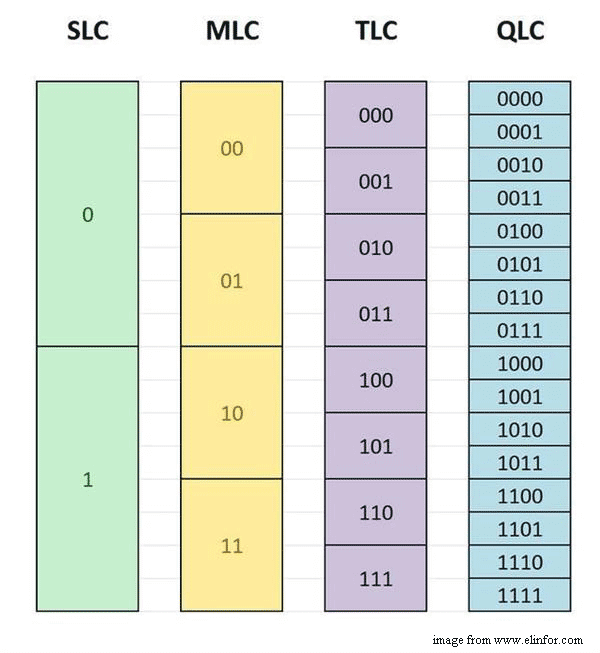
QLCとTLCにはどのような違いがあるのでしょうか。また、ストレージの用途にはどちらが適しているのでしょうか。
以下では、QLCとTLCの違いをご紹介します。
QLCとTLCの比較:どちらが優れているか
この部分では、QLCとTLCの違いをいくつか紹介します。1セルあたり4ビットのQLCは、1セルあたり3ビットのTLCに取って代わることができるかどうか疑問に思う方もいるのではないでしょうか。実は、TLC技術は耐久性や性能の面で向上しており、両方のNANDの役割を果たすようになりました。さて、以下では、QLCとTLC SSDの違いをより詳しく紹介します。
TLCとQLCの違いに言及する前に、NANDフラッシュが性能、耐久性、密度にどのような影響を与えるかを知っておく必要があります。
3D QLC NANDとは?
以前は、これらのセルがシリコン基板上に並べて配置されていました。しかしその後、平面上に多く収まるように高密度化することが可能になりました。とは言え、X軸、Y軸方向の拡大縮小が困難なため、メーカーはZ軸に沿って縦に、立体的にセルを並べるようになりました。
2D NANDに比べ、3Dは密度が高く、書き込みや消去の回数も多くなります。仮に64層のフラッシュを内蔵した場合、3D NANDはプレーナー型メモリの64倍のセル密度を可能にします。その結果、より多くのデータを保存でき、3D NANDを搭載したSSDは、より大きなストレージ サイズを提供します。
3D TLC NANDとは?
前に述べたように、QLCは1個のメモリセルに4ビットを記憶し、セルトランジスタのしきい電圧は16段階ですが、TLCは1個のメモリセルに3ビットを記憶し、セルトランジスタのしきい電圧は8段階です。
TLCはQLC NANDに比べ、1セルあたりの書き込みビット数が少ないため、より多くのプログラム/イレーズサイクルに耐えなければなりません。
一方、TLCフラッシュはQLCよりも高速です。2回の電荷状態を区別することで、QLCはTLCフラッシュよりもミスが発生しやすいことが判明しました。どちらの技術もデータの整合性を維持するためにエラー訂正コード・アルゴリズムを採用していますが、このプロセスはQLCベースのドライブでより多くの処理サイクルを消費するため、書き込み性能には特に大きな悪影響を及ぼします。
パフォーマンスの比較
QLC SSDは、既存のTLC SSDを置き換えるのではなく、それを補強するために設計されています。ここでは、QLC SSDとTLC SSDの性能について簡単に紹介します。
QLC NAND SSDのシーケンシャルリード速度はTLC SSDと同じくらい速いので、読み込みが多いワークロードに最適です。しかし、3D NANDとTLCの書き込み性能では、TLC SSDの方がQLC SSDより優れています。
耐久性の比較
性能に加えて、QLCとTLC SSDの耐久性も重要な要素です。QLC SSDはTLCよりもプログラム/消去サイクルが少ないので、書き込みの多いワークロードではメモリセルの消耗が早くなります。したがって、QLCとTLCの耐久性については、TLC SSDの方がQLC SSDより優れていることになります。そして、TLCの耐久性は、MLCやSLCよりもまだ低いです。
ストレージサイズの比較
QLCとTLC SSDの性能と耐久性とは別に、ストレージ サイズも重要な要素です。QLCテクノロジーは現在、フラッシュ粒子あたり768Gbの容量を達成することができ、達成可能な最大なレベルです。
例えば、このようなフラッシュ粒子を8個使用したSSDの場合、QLCサイズのストレージサイズは最大12TBに達し、多くのファイルやデータを保存することが可能です。
おすすめ記事:QLC SSDは買う価値があるのか?
価格の比較
SSDを選ぶ際には、予算も考慮されるでしょう。QLCとTLCの価格を比較して、QLC SSDの方が安くなります。そして、TLC SSDはSLCとMLCより安いです。
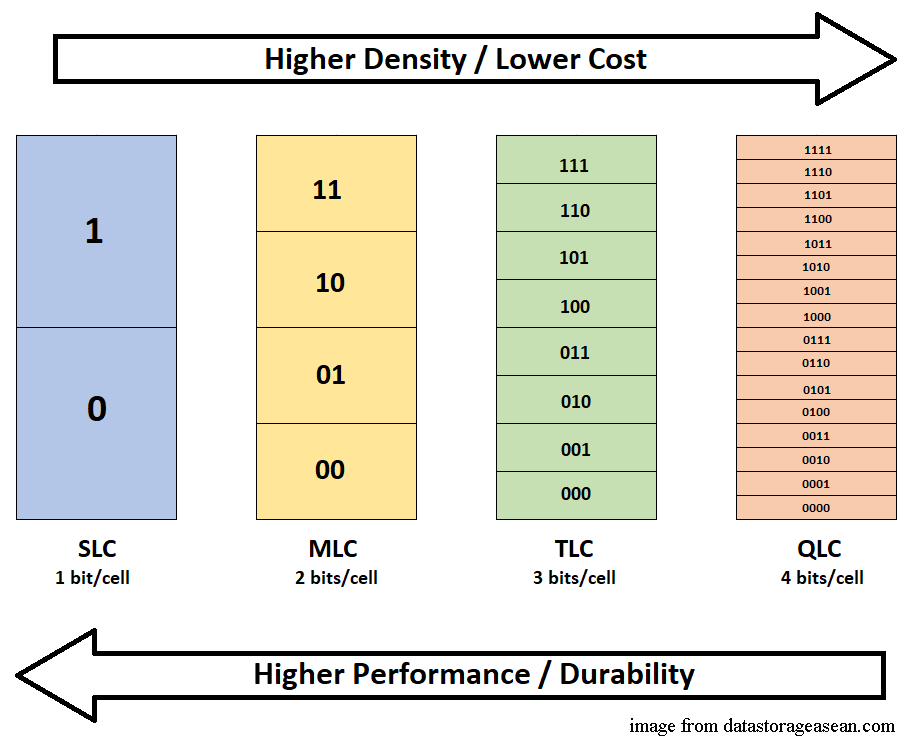
そのため、予算は限られているが、より大容量のSSDを購入したい場合は、QLCまたはTLC SSDを選択することをお勧めします。また、QLCの性能はTLC SSDより遅いかもしれませんが、3D NANDを搭載した古いHDDより速いです。
上記のコンテンツから、両者の違いを理解し、どちらが自分に適しているのかがわかるのではないかと思います。実はQLCとTLCは互いに補完し合う関係にあります。将来的には、出荷されるNANDフラッシュの50%が3D QLCとなり、残りは3D TLCがほとんどを占めることになります。さらに、QLC NANDは、TLC NANDの一部を徐々に置き換えていき、2つの技術が一緒に進んでいくことになります。
この記事により、QLCとTLC NANDが何であるかを完全に理解することができ、またQLCとTLCの違いを知ることができました。Twitterでシェア
大容量SSDにアップグレードする方法
上記の部分から、QLCとTLC SSDはハードディスクより大きなストレージ サイズになることがわかります。また、従来のハードディスク・ドライブよりも優れた読み取りおよび書き込み性能を提供します。大容量SSDで、ユーザーは写真、映画、動画などのファイルやデータをより多く保存することができます。
そこで、データの損失なしに元のハードドライブをSSDにアップグレードする方法があるかどうかを尋ねている方も多いようです。次の部分では、ハードドライブを大容量のQLC SSDまたはTLC SSDにアップグレードする方法を紹介します。
ハードディスクを大容量のQLCまたはTLC SSDにアップグレードするには、ハードディスク クローン作成ツールを使用することができます。ここでは、Windows 10用バックアップ ソフトウェアであるMiniTool ShadowMakerをお勧めします。
MiniTool ShadowMakerを使うと、データを失うことなく、OSをSSDにクローンすることができます。
さて、ここでチュートリアルを紹介します。
1.下記のボタンをクリックして、MiniTool ShadowMakerをダウンロードします。
MiniTool ShadowMaker Trialクリックしてダウンロード100%クリーン&セーフ
2.インストールします。
3.次に、「体験版で続く」をクリックしてメインインターフェイスに入ります。
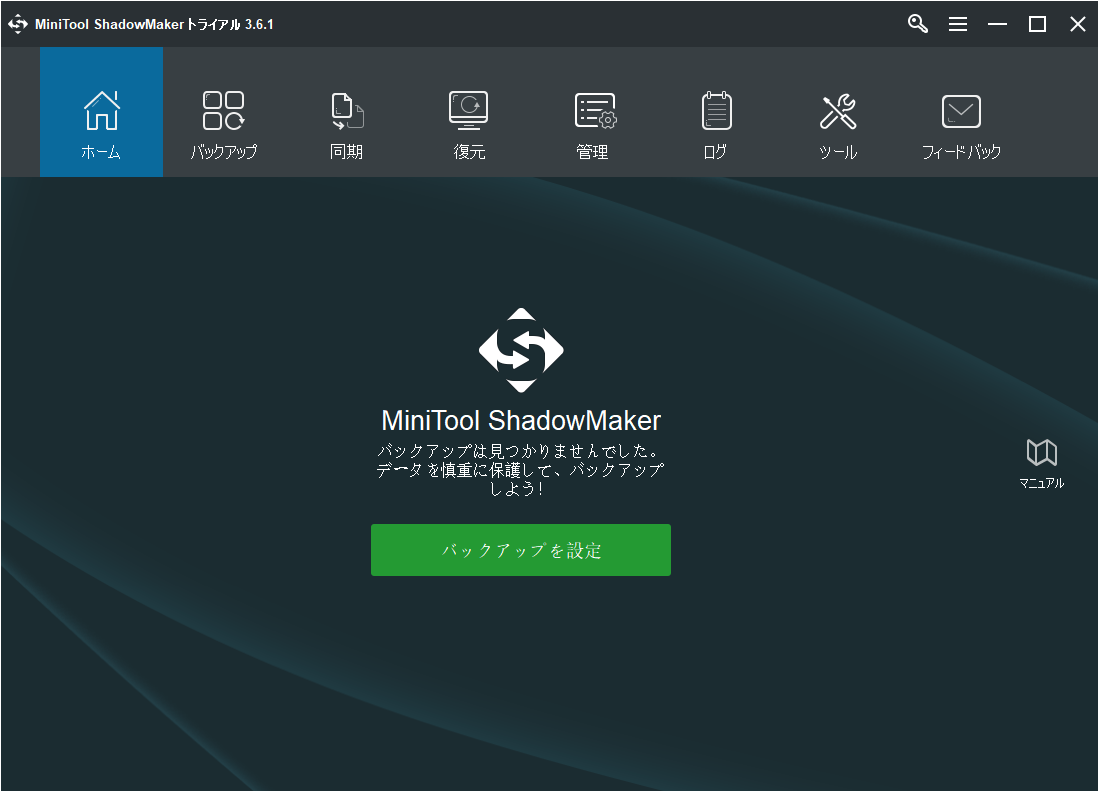
4.それから、「ツール」ページに移動します。
5.「ディスククローン」をクリックして続行します。
6.「ソース」モジュールをクリックして、ディスククローン元を選択します。ここで、元のシステムディスクをクローン ソースとして選択する必要があります。そして、「完了」をクリックして、続行します。
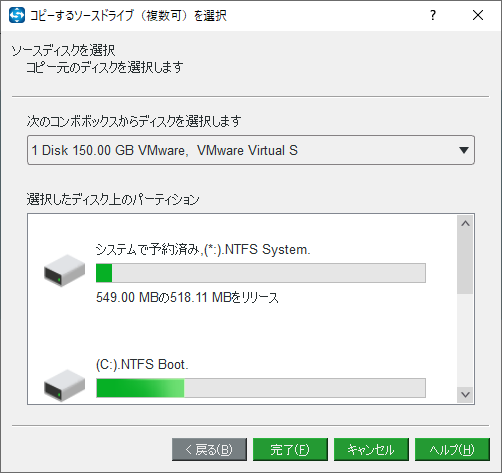
7.続いて、「宛先」モジュールをクリックして、ターゲット ディスクを選択します。ここでは、ターゲットディスクとしてQLCまたはTLC SSDを選択する必要があります。
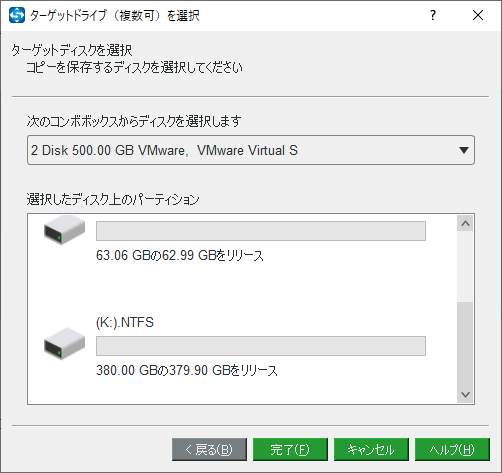
8.クローン作成中、ターゲット ディスク上のデータはすべて破壊されますので、ご注意ください。重要なファイルがある場合、先にバックアップしておいてください。
9.すると、ディスククローン作成のプロセスが開始します。プロセスが終了するまで、中断しないでください。クローン処理にかかる時間は、コピー元ディスク上のファイル数によって異なります。
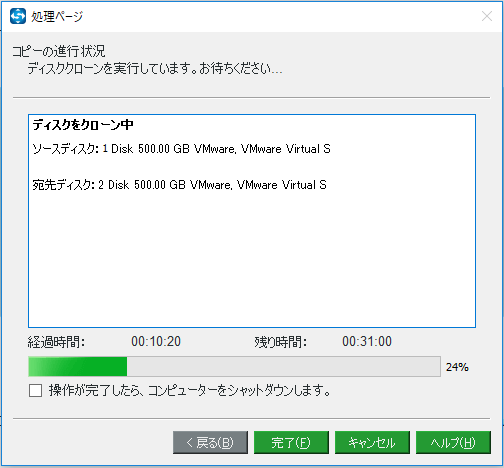
ディスククローン処理が終了すると、ターゲット ディスクと元のディスクが同じ署名を持っていることを伝える警告メッセージが表示されます。どちらかを削除または切断する必要があります。さらに、ターゲットディスクからパソコンを起動したい場合、まずBIOSに入り、起動順序を変更してください。
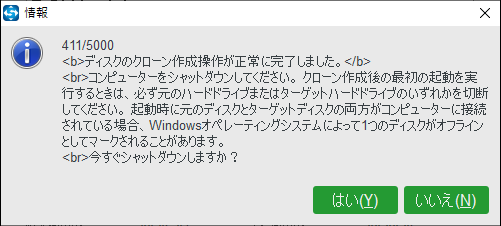
これで、元のハードディスクからQLCまたはTLCディスクへのアップグレードは正常に完了しました。
結語
結論として、この記事ではQLCとTLC NAND SSDの違いについてご紹介しました。両者の違いを知らない、どちらが良いのか分からないという方は、上記の内容が参考になるかと思います。
また、MiniToolソフトウェアに関するご不明な点がございましたら、お気軽にコメント欄にご記入いただくか、[email protected]までご連絡ください。
